Photoshop'ta bir arka plan nasıl kaldırılır
Yeni Photoshop iseniz, bir arka planın çıkarılması söz konusu olduğunda nereye başlayacağınızı bilmek göz korkutucu olabilir. Photoshop, bunu, bazıları daha hızlı, bazıları daha hızlı zaman alıcı ve karmaşık hale getirebilirsiniz. Doğru ya da yanlış bir yol yok, eldeki iş için doğru yaklaşımı seçmekle ilgili.
Bunda Photoshop Eğitimi Her biri farklı araçları kullanarak bir arka planı kaldırmak için kullanabileceğiniz bazı teknikleri kapsayacağız. En temel yaklaşımlardan ikisiyle başlayacağız: sihirli değnek aracı (bu sayfa) ve hızlı seçim aracı ( Sayfa 2'ye atla ). O zaman, rafine kenarı aracının yanında kanalları kullanma yöntemine geçeceğiz ( Sayfa 3 ). Son olarak, kalem aracını, yolları ve maskeleri kullanarak arka planların kaldırılmasını kullanmaya bakacağız ( Sayfa 4 ). Başlayalım...
Büyütmek için her görüntünün sağ üstündeki simgeyi kullanın.
Sihirli değnek aracı
Sihirli Değnek Aracı, görüntünüzün açıkça tanımladığı için Photoshop'taki bir geçmişi kaldırmanın en hızlı ve en basit yoludur. Arka plan ve ön planınız arasında ve bu elemanlardan biri katı bir düz renkte iyi bir kontrast olduğunda en iyi şekilde çalışır.
01. Temel bir seçim ile başlayın
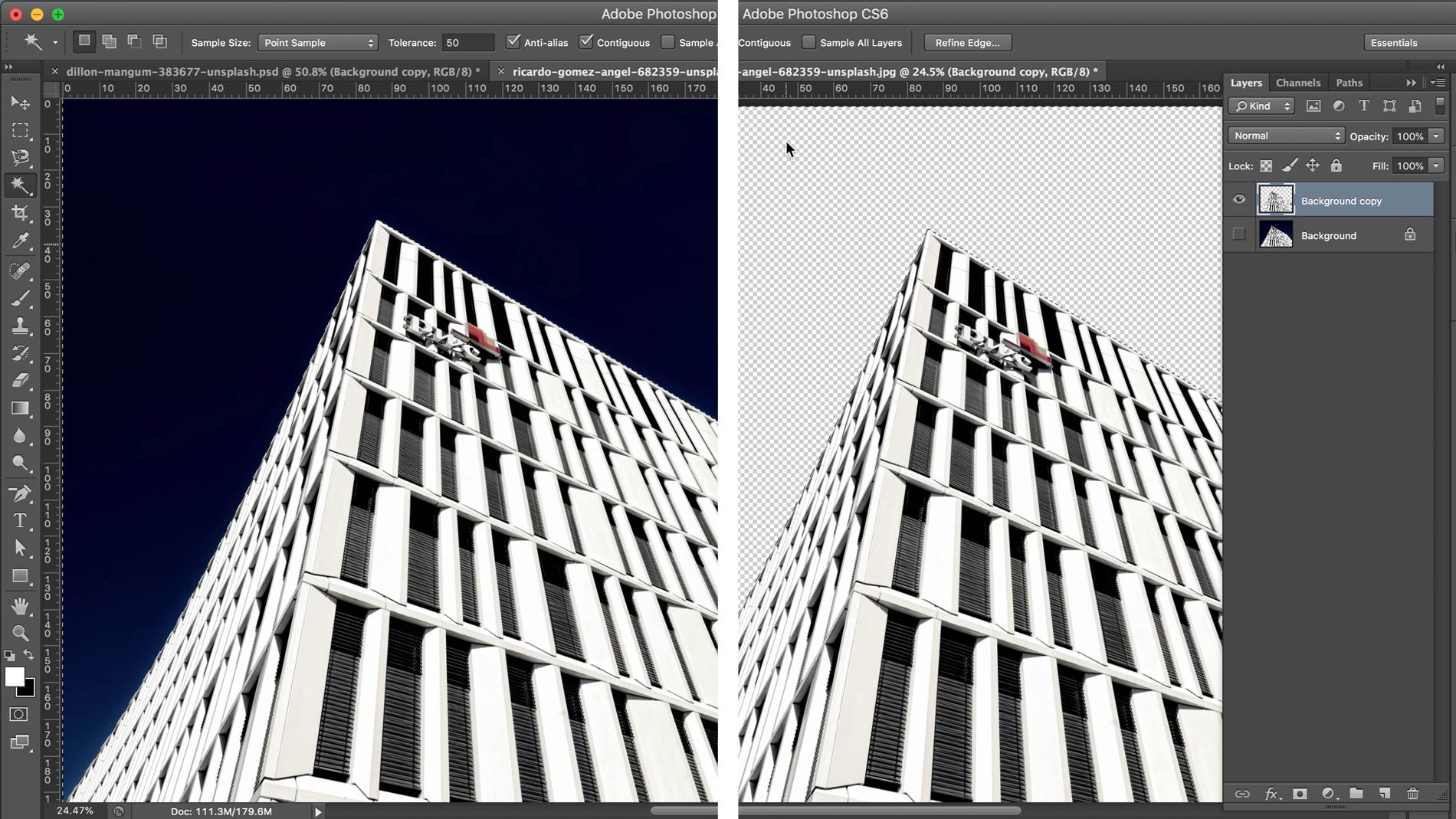
Arka plan katmanını gizlemeden önce görüntünüzü açın ve çoğaltın. Bu, ihtiyacınız olması gerekir, orijinal görüntüye geri dönmenin kolay bir yolunu sağlar. Yeni katman seçiliyken, takım panelinizden Sihirli Değnek aracını seçin (kısayol W ve Shift + w Araçlar arasında geçiş yapmak için, görüntünün düz bir alanını seçin ve silin.
02. Tolerans seviyelerini ayarlayın
Sihirli değnek, bir arka planı çıkarmak için bir araç olarak oldukça sınırlandırabilir, ancak bir görüntünün toleransında ayarlamalar yaparak, biraz daha doğru bir geçmişi seçebileceğiniz ve çıkarabileceğiniz, kesmek istediğiniz kısmı hala açıkça tanımlanmış kenarları sunar.
Bir kerede seçmek istediğiniz renk değerlerini ayarlamak için tolerans ayarlarını (seçenekler çubuğunda bulunur) kullanın: Değeri artırın ve daha geniş bir renk yelpazesi seçer, değeri azaltın ve daha dar bir aralık seçer.
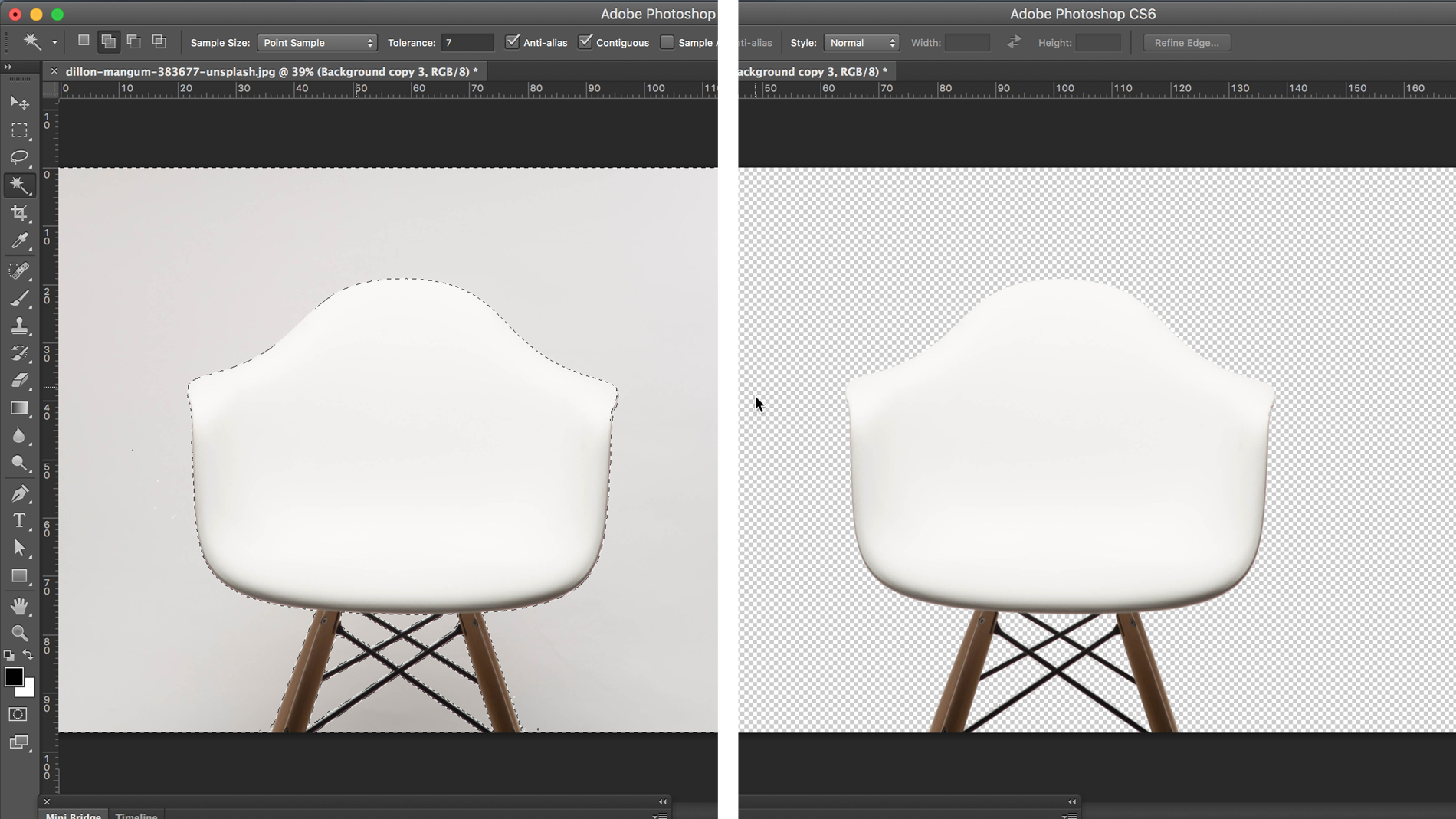
Ön plan nesnesinin ve geçmişinin benzer bir renk olduğu için yukarıdaki gibi görüntüler için, tolerans seviyelerini azaltmanız gerekir, böylece sihirli değnek aracı arka planı ayrı bir renk olarak tanır. Burada tolerans yedi'ye düşürüldü. Ardından, çoğunluğuna kadar farklı arka plan alanlarını seçmek için Sihirli Değnek Aracı ve Shift tuşunu kullanabilirsiniz.
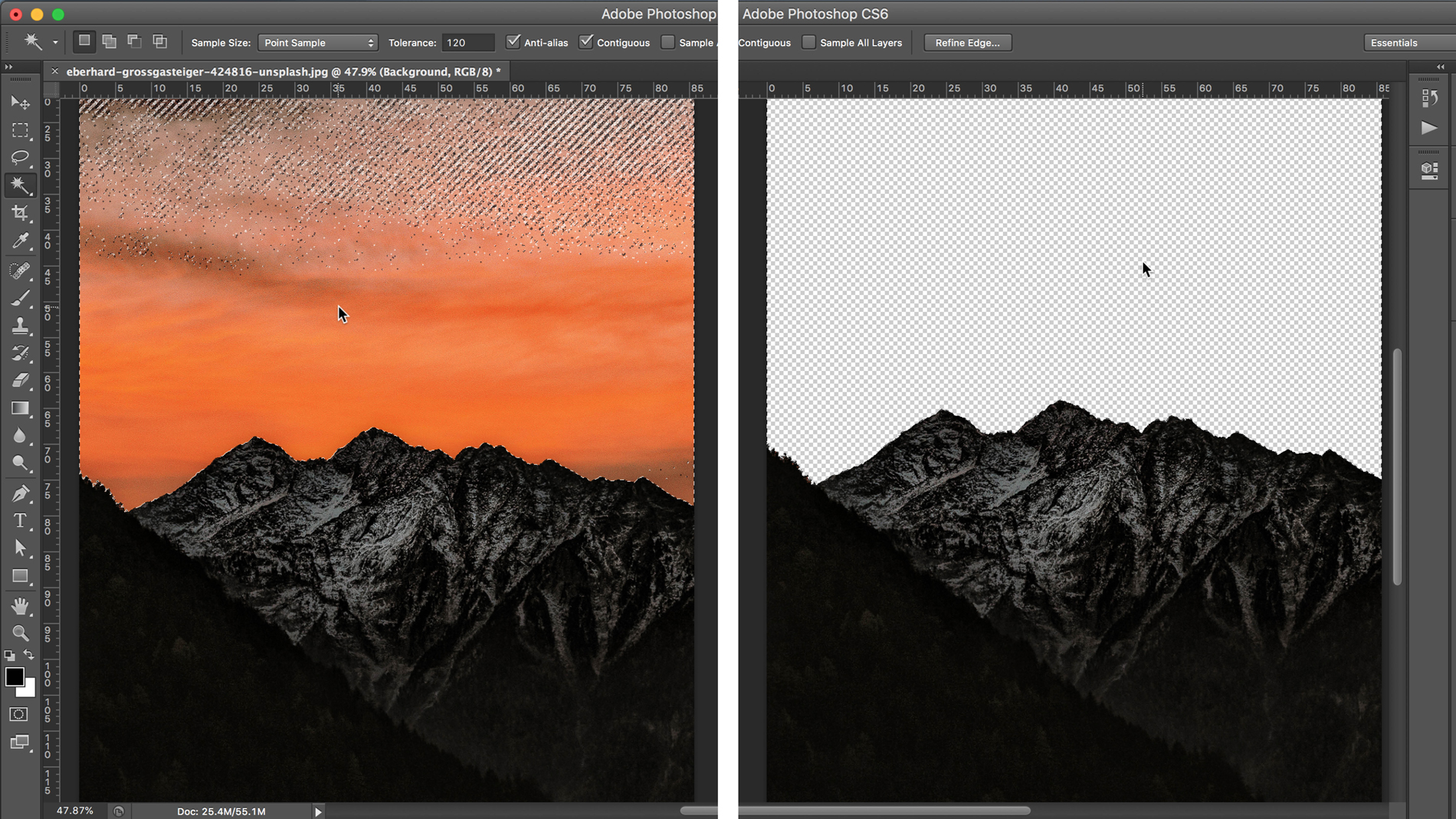
Alternatif olarak, arka planda çok sayıda farklı renk bulunduğu bir görüntüde, ancak ön plan ve arka plandaki renkler arasında net bir kontrast, tolerans seviyelerini artırmanız gerekir.
Örneğin, turuncu gün batımına karşı koyu dağların bu görüntüsünde, tolerans 120'e yükseltildi. Yine, Sihirli Değnek aracını kullanarak arka planın küçük bir kısmını seçin ve ardından hepsine kadar tüm seçilmemiş gökyüzü alanlarını tıklayın. Seçildi.
03. Katman maskeleri ile işleri temizleyin
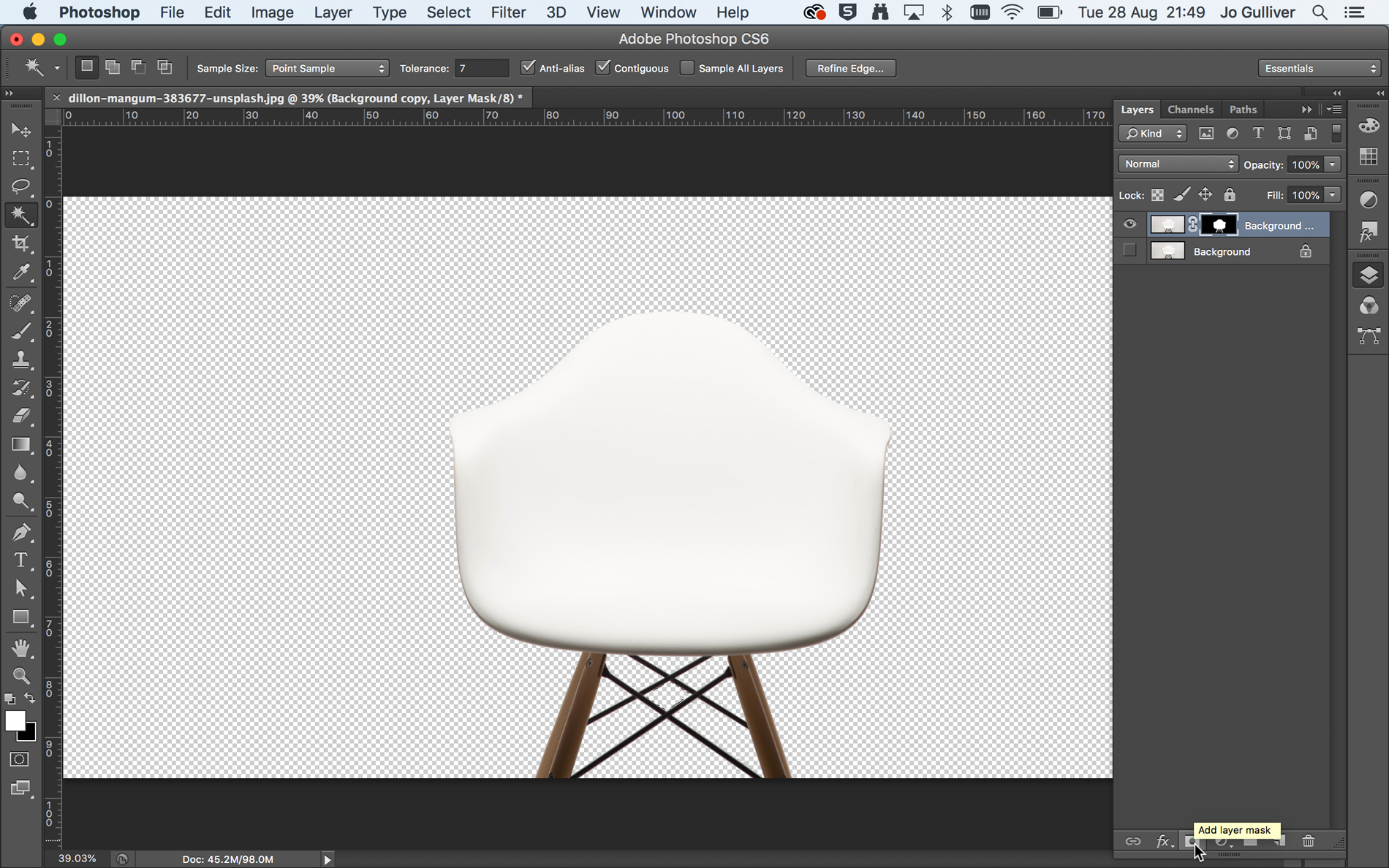
Sihirli değnek aracı hızlı bir kesik için harika, ancak olumsuz, sizi kenarların en temiz olanı ile bırakmadığıdır. Ayrıca, birden fazla seçim yapıyorsanız, bu teknik sizi arka planda başıboş piksellerle de bırakabilir. Fakat her iki şey üzerinde geliştirmek için kullanabileceğiniz bir çift numara var.
Bu örnek için, sandalye resmine geri döneceğiz. Sihirli değnek aracını kullanarak mümkün olduğunca çoktan seçtiniz, toleransı yedi olarak ayarlanmıştır. Arka plan seçiminden bir kez, silmek yerine, bir maske oluşturun.
İlk olarak, seçiminizi ters çevirmeniz gerekir. Tersini seçin (menü menüsünün altında veya kısayolun altında) cmd + shift + i ) ve ardından katman panelinin altındaki bulunan Katman Maskesi Ekle düğmesini (görüntüye bakın) seçin.
04. Stray piksellerini almak için katmanları kullanın
Görüntünüzü düzenlerken bir maske kullanarak, tahribatsız olduğu için daha fazla kontrol sahibi olduğunuz anlamına gelir. Bu, piksellerin silinmemesi anlamına gelir, sadece gizlenmiş, böylece orijinal görüntünün parçalarında kaldırarak veya yeniden boyayarak maskeleri yeniden düzenleyebilirsiniz.
Kenarlarının ne kadar düzenli olduğunu açıkça görmek için, Katmanlar panelinin altındaki yeni katman düğmesini kullanarak yeni bir katman oluşturun. Bu katmanı sağlam, parlak bir renkle doldurun ve maske katmanınızın altına yerleştirin. Yakınlaştırırsanız, sihirli değnek aracının sınırlamalarını görebilirsiniz; Kenarları çok pürüzlü bırakabilir ve görüntünüzü başıboş piksellerle birlikte bırakabilir.
05. fırça aracıyla düzenli şeyler
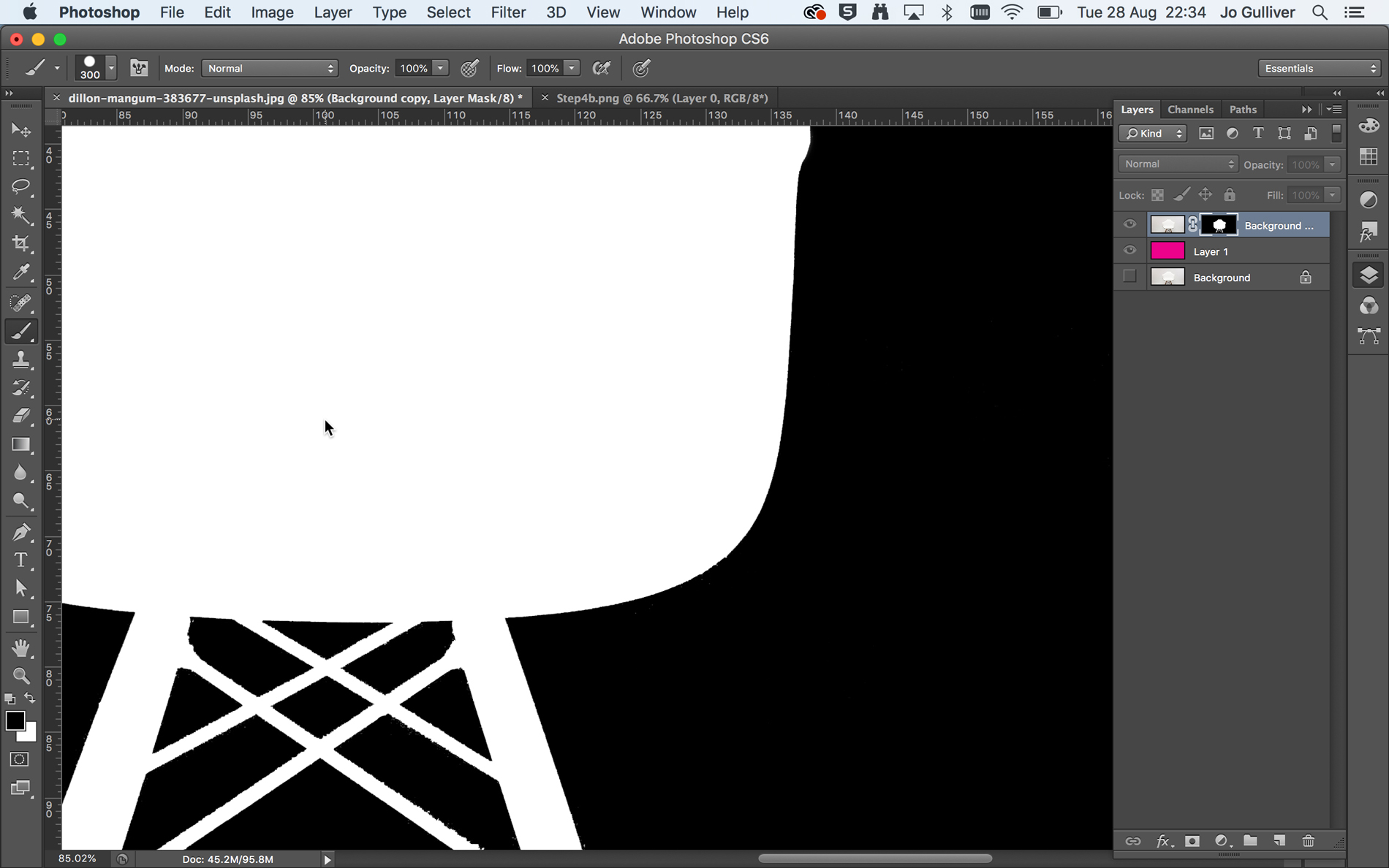
Katman maskeleri, resminizi temizlemenizi ve incelik yapmanızı sağlar. Bu durumda, yapılması gereken ilk şey, sihirli değnek aracı ile seçilmemiş bir sokak arka plan pikselinden kurtulmak.
Bunu, katman panelinizdeki katman maskesi küçük resmini alt tıklayarak yapın. Bu, sanat kartınızı siyah ve beyaz katman maskesi görünümüne dönüştürür. Ön plan rengini siyah olarak ayarlayın, bir boya fırçası aracı seçin ve bu başıboş pikselleri doldurmaya ve görüntünüzün kenarlarını doldurmaya başlayın. Kullan [] Artabınızın daha büyük veya daha küçük alanlarını kaplamak için fırça boyutunu azaltmak veya artırmak için tuşlar.
06. Katman Maskyanızı Finesse
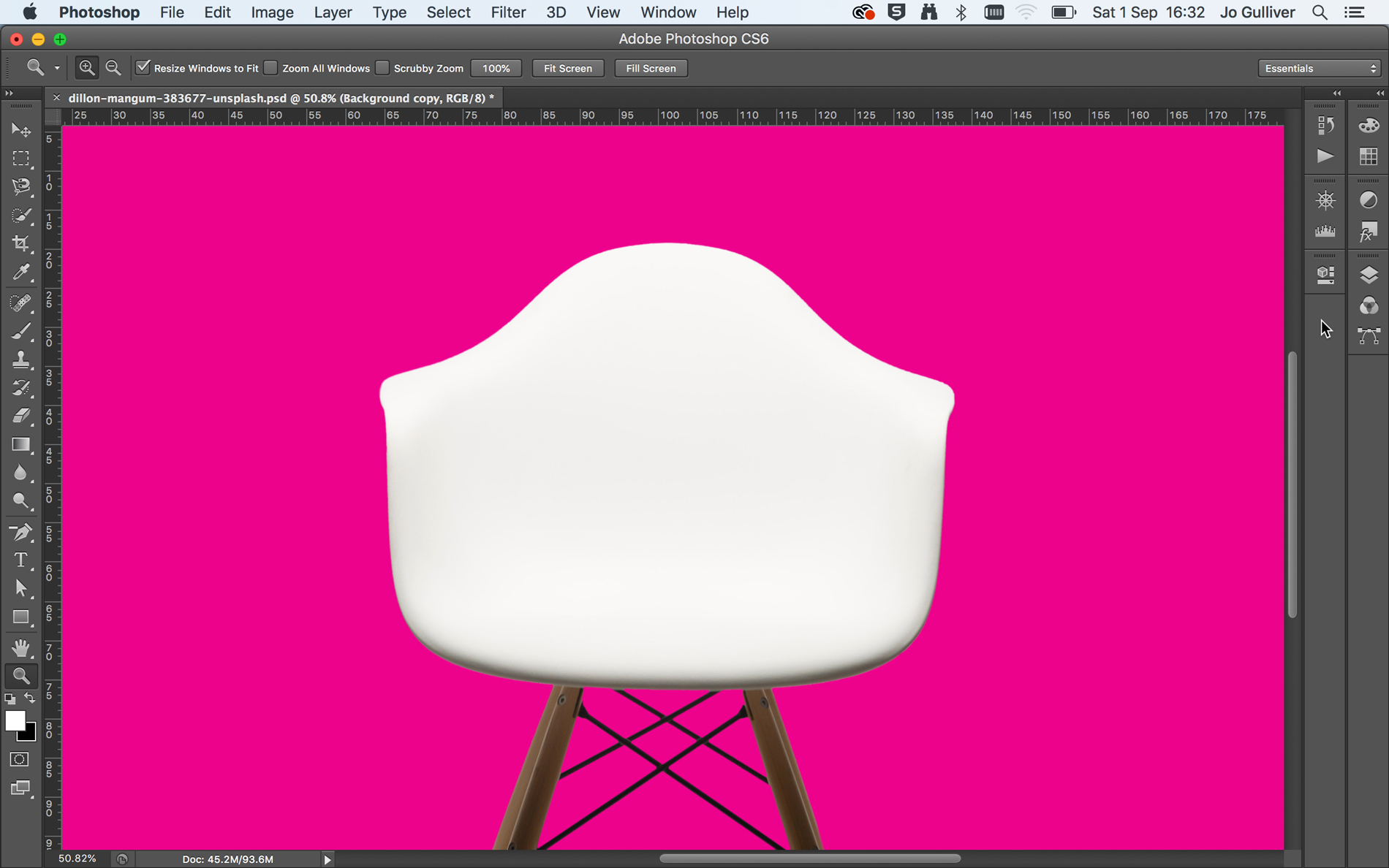
Katman Maskesi görünümünden çıkmak için arka plan görüntüsünü tekrar tıklayın, ardından aktif hale getirmek için katman maskesini thumbnailinizi tekrar seçin. Fırça aracını görüntünüzü toparlamak ve sert, pürüzlü kenarlardan biraz kurtulmak için biraz zaman ayırın.
Renkte daha fazla kontrastlı olduğunuz alanlarda, sandalyenin dibinde olduğu gibi, Sihirli Değnek aracınıza, tolerans değeri kadar geri gidebilir ve daha tanımlanmış bir seçim yapın, ardından bunu katman maskenize uygulayın.
Sonraki Sayfa: Hızlı Seçimi Kullanarak Kesikler Oluşturun ve Kenar Araçlarını Rafine Et
- 1
- 2
- 3
- 4
Geçerli sayfa: Sihirli değnek aracı
Sonraki Sayfa Hızlı seçim ve benzeri kenar araçlarıNasıl Yapılır - En Popüler Makaleler
Lino PrintMaking: Bir giriş
Nasıl Yapılır Sep 15, 2025(Resim Kredi: Meg Buick) Lino PrintMaking, bir çizimin yumuşak bir linolyum bloğa oyulmasını, üzerinde ince bir..
doğal dil işleme anlayışı
Nasıl Yapılır Sep 15, 2025Web siteleri ve uygulamalar, ön uç yaratıcı, sunucu tarafı işleme, API'ler ve veri depolaması dahil olmak üzere çeşitli..
Afinite Tasarımcısı'ndaki varlıklarla başlayın
Nasıl Yapılır Sep 15, 2025Uygulama tasarımı veya markalaşma teminatı gibi projeler üzerinde çalışırken, tasarım boyunca bir süreklilik duygusu v..
3B uygulamalarda yapışma nasıl çalışır
Nasıl Yapılır Sep 15, 2025CGI'de çalışmanın önemli şeylerden biri sağlamalıdır. Bununla birlikte, dijital içerik oluşturma uygulamalarının 3B ..
Üç.js ile 3B nesneyi eritiriniz
Nasıl Yapılır Sep 15, 2025Bunu bildiğimiz gibi, sürekli değişiyor ve gelişiyor. Hala basit ve basit bir ortam olarak hatırlayabileceğimizi, birkaç ..
Artırılmış bir gerçeklik işaretleyici nasıl kodlanır
Nasıl Yapılır Sep 15, 2025Sayfa 1/2: Sayfa 1 Sayfa 1 Sayfa 2 ..
Karikatür Becerilerinizi Geliştirin
Nasıl Yapılır Sep 15, 2025Birkaç yıl önce yarı zamanlı serbest bir illüstratör ve karikatürcü olmaya karar verdiğimde, aralarından seçim yapabi..
3D rendersinizde hareket nasıl yakalanır
Nasıl Yapılır Sep 15, 2025Serbest bir sanatçı olmak, çoğu, çoğunlukla yaratmayı ve dokunduğunu içeren çeşitli küçük projeler üzerinde çalı..
Kategoriler
- AI Ve Makine Öğrenimi
- AirPods
- Amazon
- Amazon Alexa Ve Amazon Echo
- Amazon Alexa Ve Amazon Yankı
- Amazon Fire Televizyon
- Amazon Prime Video
- Android
- Android Telefonlar Ve Tabletler
- Android Telefonlar Ve Tabletler
- Android TV
- Elma
- Apple App Store
- Elma HomeKit & Elma HomePod
- Elma Müzik
- Apple TV
- Elma İzle
- Uygulamalar Ve Web Uygulamaları
- Uygulamalar Ve Web Uygulamaları
- Ses
- Chromebook Ve Krom OS
- Chromebook Ve Chrome OS
- Chromecast
- Bulut Ve İnternet
- Bulut Ve İnternet
- Bulut Ve İnternet
- Bilgisayar Donanımı
- Bilgisayar Tarihi
- Kablo Kesme Ve Akış
- Kordon Kesme Ve Akış
- Ikilik
- , Disney +
- Yapı
- Elektrikli Araçlar
- E-Okuyucu
- Essentials
- Açıklayıcı
- Facebook'tan
- Oyun
- Genel
- Gmail
- Hakkında
- Google Yardımcısı & Google Nest
- Google Asistan Ve Google Nest
- Google Chrome
- Hakkında Dokümanlar
- Google Drive
- Google Maps
- Google Play Store
- Hakkında Tablolar
- Hakkında Slaytlar
- Google TV
- Donanım
- HBO Maksimum
- Nasıl Yapılır
- Hulu
- İnternet Argo & Kısaltmalar
- IPhone Ve IPad
- Kindle
- , Linux
- , Mac
- Bakım Ve Optimizasyon
- Microsoft Kenar
- Microsoft Excel
- , Microsoft Office
- , Microsoft Outlook
- , Microsoft PowerPoint
- , Microsoft Takımları
- , Microsoft Word,
- Mozilla Ateş
- Netflix
- Nintendo Anahtar
- Paramount +
- PC Oyun
- Peacock
- Fotoğraflar
- Photoshop
- PlayStation
- Gizlilik Ve Güvenlik
- Gizlilik Ve Guvenlik
- Gizlilik Ve Güvenlik
- Ürün Geçen Hafta
- Programlama
- Ahududu Pi
- Roku
- Safari
- Samsung Telefonlar Ve Tabletler
- Samsung Telefonlar Ve Tabletler
- Gevşek
- Akıllı Ev
- Snapchat
- Sosyal Medya
- Uzay
- Spotify
- Kav
- Sorun Giderme
- Televizyon
- Heyecan
- Video Oyunları
- Sanal Gerçeklik
- VPN'ler
- Web Tarayıcılar
- WiFi Ve Yönlendiriciler
- WiFi Ve Yönlendiriciler
- , Windows
- , Windows 10
- , Windows 11
- , Windows 7
- Xbox
- YouTube'um Ve YouTube TV
- YouTube Ve YouTube TV
- Zum
- Açıklayıcılar







